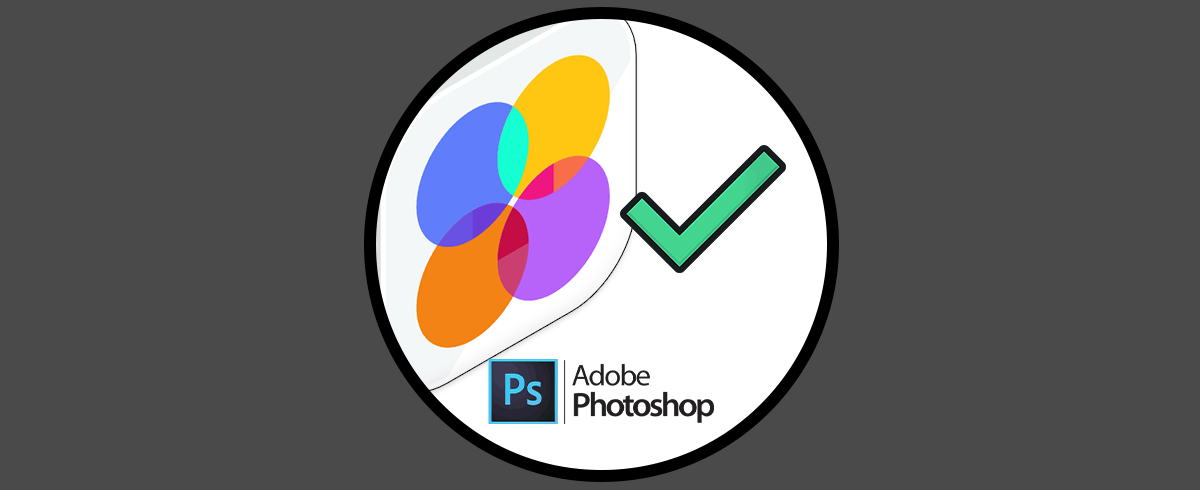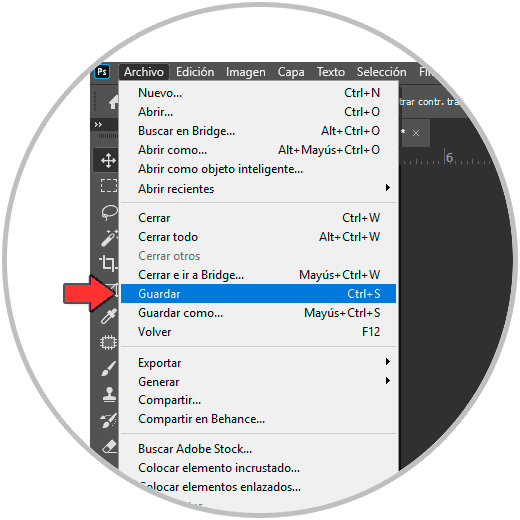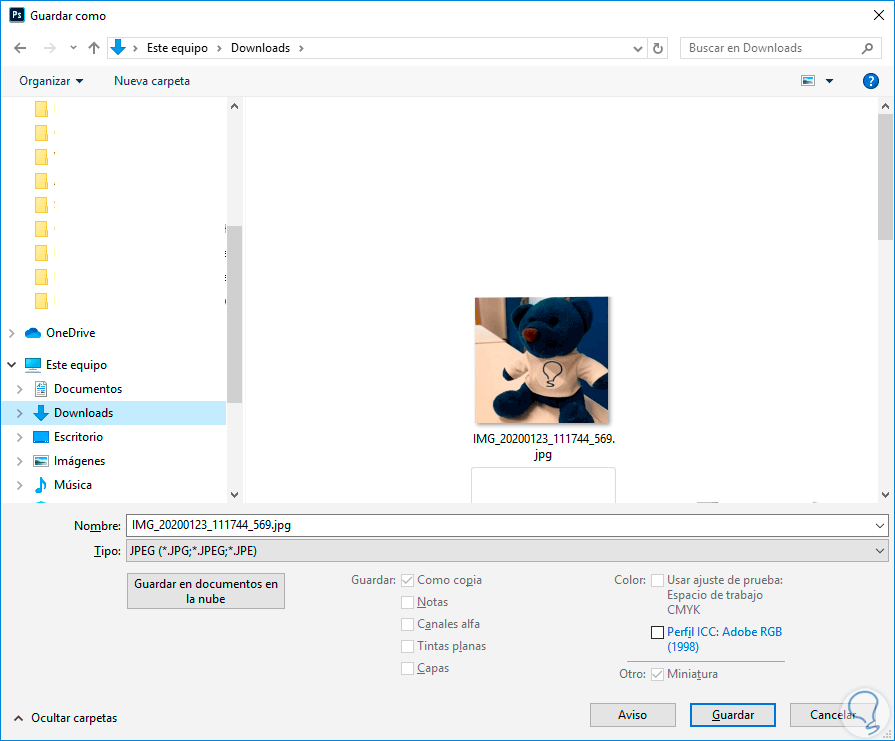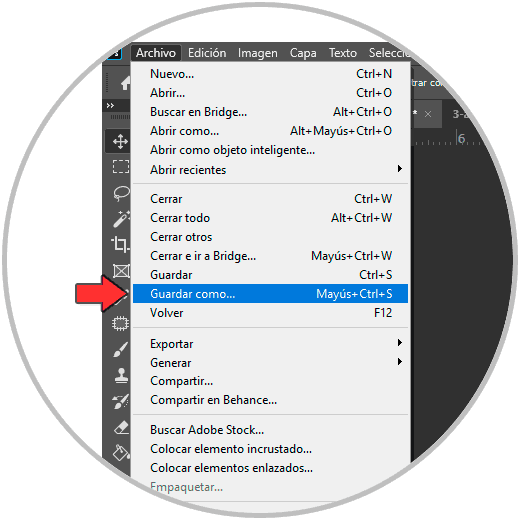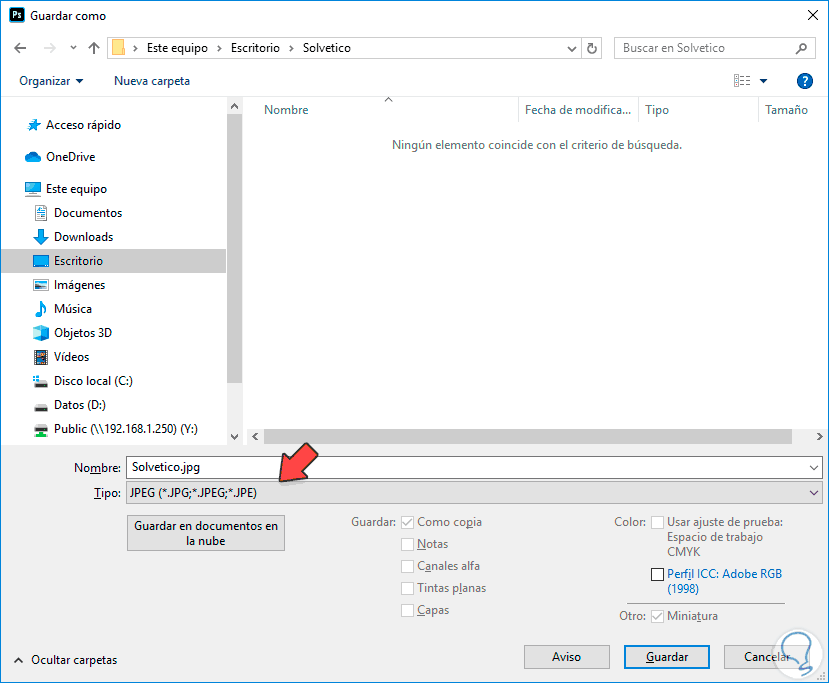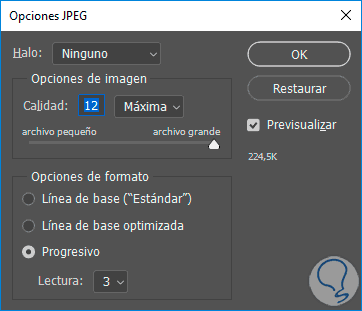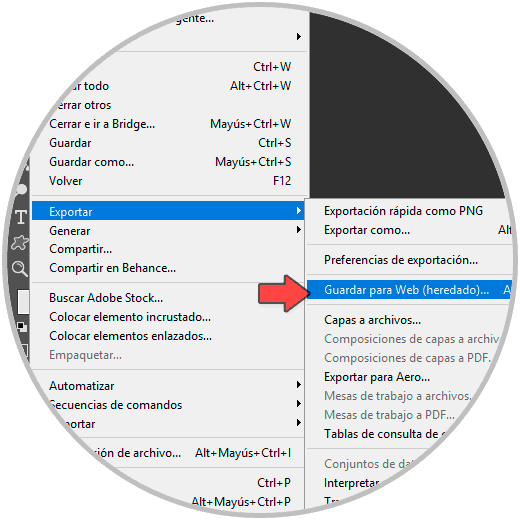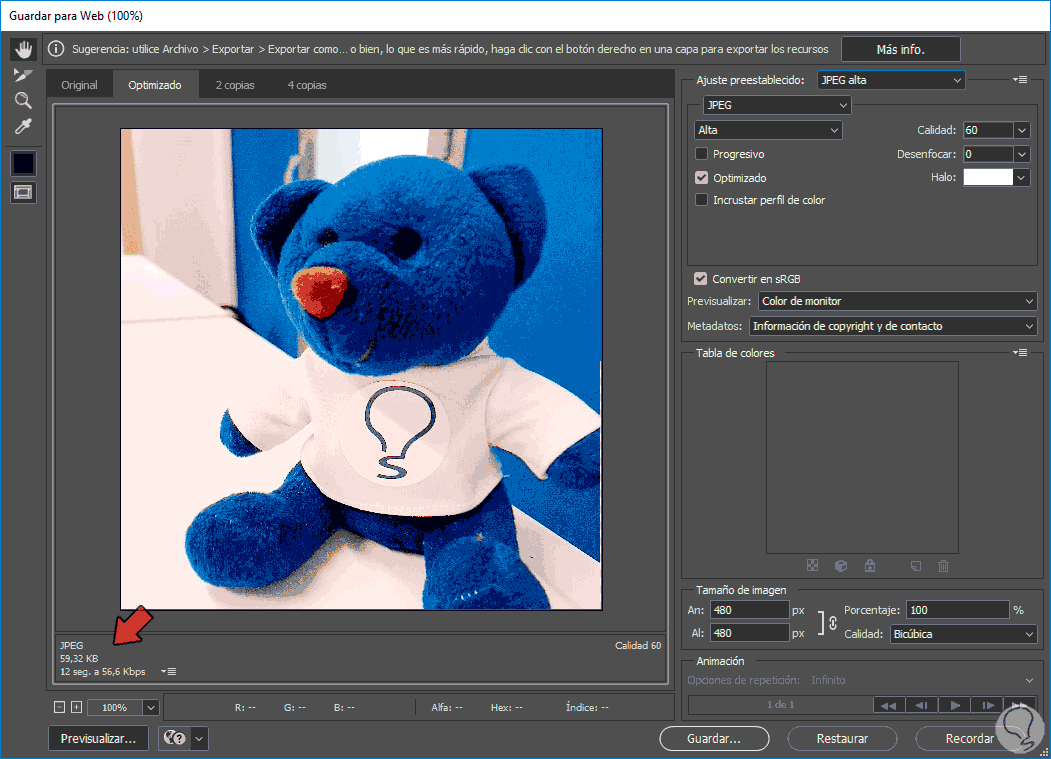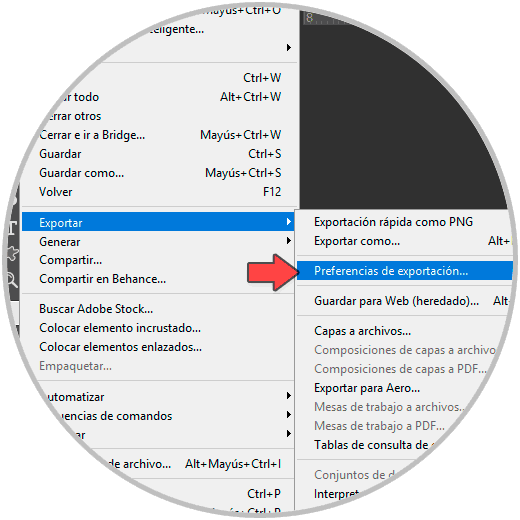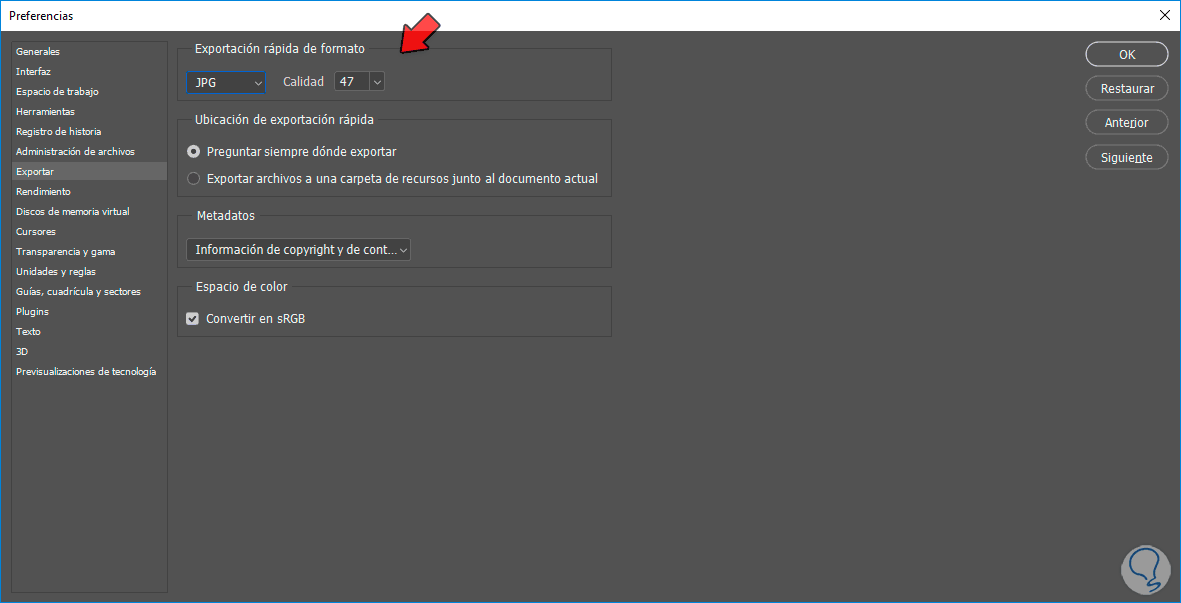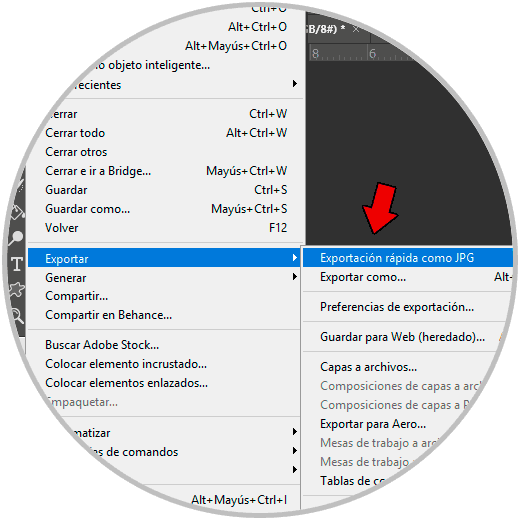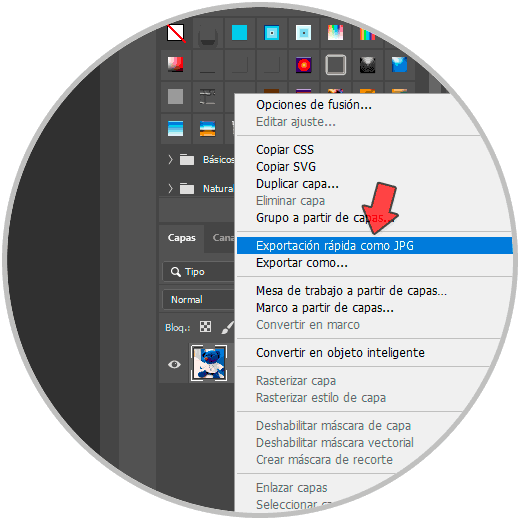Una vez hemos hecho nuestros retoques nuestras ediciones es de Photoshop lo que necesitamos es saber cómo podemos guardar nuestra imagen o bien exportar una imagen con otro formato en Photoshop. Saber guardar una imagen en Photoshop es útil ya que existen diferentes maneras de hacerlo en función de nuestra necesidad final punto no será igual exportar una imagen para imprimir a grande escala que guardar una imagen para subirla a nuestra página web.
Además, como el tiempo puede estar jugando en nuestra contra muchas veces es bastante útil que conozcamos los diferentes atajos de teclado que hay para guardar una imagen en Photoshop y así ahorrarnos tiempo cuando necesitamos exportar en 1 u otro formato. Ahora exportar una imagen en Photoshop rápidamente puede ahorrarnos mucho tiempo y esfuerzo. Además, veremos cómo podemos comprimir una imagen o guardarla con máxima calidad en función de la opción seleccionada.
Guardar bien nuestros archivos dentro de Photoshop es vital para no perder toda aquella información que hemos ido creando a lo largo de nuestras ediciones. Una mala o nula acción de guardado puede provocar que todos esos cambios que hemos hecho durante horas se pierdan por el camino o que acabemos guardando nuestro archivo de una forma incorrecta que después lo haga no editable o incluso corrupto. Por eso lo que queremos es ver diferentes formas de guardar nuestras fotografías dentro de Photoshop en función de las necesidades que vayan apareciendo consiguiendo así exportaciones óptimas y funcionales.
Veamos cómo podemos usar diferentes tipos de guardado para exportar nuestras imágenes dentro de Photoshop:
1. Guardar una imagen en Photoshop en el mismo archivo
Con esta opción podremos guardar los cambios de nuestra imagen dentro de un proyecto PSD o bien con un formato diferente si es una imagen como tal. El primer tipo de guardado que vamos a comentar en este capítulo es el de guardar una imagen o guardar los cambios en el mismo archivo en el que estamos trabajando. Si realizamos ediciones y modificaciones dentro de nuestra imagen no es únicamente para acabar exportando un archivo y es que incluso es posible que únicamente queramos aplicar los cambios en el mismo proyecto sin crear archivos nuevos. Estamos trabajando dentro de un proyecto PSD de Photoshop es normal que usemos ese archivo para hacer ediciones sin modificaciones en función de las necesidades y que sea aquí donde siempre hagamos las modificaciones correspondientes. Al ser un archivo PSD su propiedad fundamental será la edición por lo que siempre podremos recurrir a él para hacer las modificaciones de modo nativo que necesitemos.
Esta opción de guardar cambios en el mismo proyecto en el que estamos es una de las formas más sencillas para aplicar nuestros cambios rápidamente si no buscamos crear un archivo final diferente con un formato concreto. De esta forma nos vamos a encontrar con una forma de guardado que podremos hacer o bien con un atajo de teclado o bien usando una ruta muy sencilla de menú donde encontraremos esa opción para guardar los cambios dentro de nuestro archivo. En caso de nuestro trabajando con un archivo PSD podremos guardar rápidamente nuestra imagen como un archivo nuevo o sobre escribiendo lo anterior.
El primer paso será ir a “Archivo” y después pulsar en “Guardar”.
Se nos abrirá una ventana donde podremos elegir la ruta de guardado e incluso darle el mismo nombre y sobrescribirlo. Si estamos en un proyecto PSD, al guardar los cambios se guardarán automáticamente al guardar.
Ctrl + S
2. Guardar una imagen en Photoshop en otro archivo
Desde esta opción podremos exportar la imagen con los cambios que hayamos hecho y con el formato que elijamos. Además, también puede usarse para la exportación de una imagen desde proyecto PSD. Otra alternativa esencial que tenemos a la hora de hacer nuestros guardados y exportaciones en Photoshop es el de elegir de forma manual en qué formato y bajo qué configuraciones queremos exportar. Esta opción se llamará Guardar como y aunque la podemos encontrar en Photoshop también es habitual encontrarla en multitud de herramientas de software ya que nos permitirá poder hacer una elección tanto de la ubicación como del formato final de guardado de nuestros archivos. A la hora de hacer el guardado puedes crear un archivo nuevo incluso podrías reemplazarlo sí eliges el mismo nombre y formato que el original, algo con lo que debes tener cuidado.
Dentro de la ventana de guardar cómo vamos a poder encontrar diferentes elementos con los que podemos jugar para configurar ese guardado. Podremos elegir el nombre, ubicación, tipo y otras opciones de exportado interesantes. Podremos por ejemplo incluir que este nuevo archivo se guarde como una copia cómo guardar las notas o incluso guardar los canales Alfa si queremos. Además esta ventana de Guardar como nos permitirá marcar opciones relacionadas con el color para saber qué espacio de trabajo de color tener como referencia.
También nos encontraremos con que a la hora de Guardar como bajo este comando nos solicitará que elijamos con qué calidad vamos a querer almacenar nuestro archivo pudiendo hacer una compresión más o menos alta según lo que estemos buscando y para que vayamos a usar nuestra imagen. Por eso este tipo de guardado es realmente interesante ya que de una forma sencilla podemos configurar el guardado manualmente de forma completa.
Iremos al menú de “Archivo” y después vamos a pulsar en “Guardar como”.
A continuación vamos a elegir una ubicación y un formato para guardar la imagen:
Completamos la elección de parámetros de guardado:
Mayus + Ctrl + S
Si tienes algún problema de calidad podremos ir al siguiente apartado:
3. Guardar para web Photoshop para web
El guardado para web nos ayuda a poder exportar imágenes de forma optimizada pudiendo ajustar la calidad y tamaño final. Muy útil si necesitamos imágenes en nuestra web y no queremos que la calidad suponga tamaños grandes de imagen. De esta forma podremos previsualizar el resultado final de nuestra imagen optimizando
el tamaño final de la imagen gracias a diferentes opciones y que permiten que nuestra imagen no tenga un gran tamaño final sin perder calidad. Para nuestro sitio web esto será clave ya que evitaremos tener que subir imágenes demasiado pesadas.
Como siempre mencionamos una misma imagen puede tener 1 o varios fines de uso y por eso en función de cuál vayamos a elegir tendremos que aplicar unas configuraciones u otras si queremos que la relación entre peso y calidad sea lo más óptimo posible. Por eso la función de guardar para web dentro de Photoshop nos permite tener una forma completa de gestionar el guardado de nuestras imagen sobre todo cuando están dirigidas a un uso en páginas web. Se estamos creando imágenes o recursos visuales para un sitio web lo ideal es acabar consiguiendo archivos de tamaño reducido cuya calidad no se vea mermada. Aunque de forma general las imágenes que aparece en nuestro sitio web no deben tener necesariamente la máxima resolución, sí que hay que conseguir que esa calidad sea lo mejor posible y su tamaño este lo mejor optimizado que podamos.
Sui creamos imágenes con tamaños muy grandes estaremos dificultando un trabajo eficiente en nuestra página web ya que tardarán mucho en cargar y dará lugar a experiencias de usuario bastante negativas pues esas páginas web tardarán mucho en cargar y además consumirán unos volúmenes demasiado altos de datos. Por eso vamos a ver cómo es la herramienta guardar para web y cómo podemos acceder a ella en Photoshop.
Vamos a la siguiente ruta de guardado:
- Archivo
- Exportar
- Guardar para Web “heredado”
Veremos que desde esta ventana podemos hacer una configuración de exportación mucho más detallada. Podremos configurar la calidad final, la compresión aplicada, el color final… Además, desde la miniatura izquierda podremos ver una previsualización.
Shift + Alt + Ctrl + S
4. Guardar una imagen en Photoshop con exportación rápida
Vamos a usar este método para poder exportar como PNG o JPEG rápidamente. Si hay una cosa que buscamos cuando estamos trabajando en cualquier tarea es conseguir el mejor nivel posible de productividad. Dentro del ámbito de la edición digital lo normal es emplear muchas horas para poder hacer nuestras ediciones de una forma profesional y es algo de lo que muchas personas no son conscientes. Cuando estamos editando y queremos buenos resultados ahora un gran trabajo detrás de esa imagen final con tan buenos resultados. Por eso nos gusta enseñarte opciones que podemos encontrar dentro de Photoshop y que nos va a permitir agilizar nuestras tareas de una forma drástica consiguiendo ahorrarnos mucho tiempo y haciendo de nuestros flujos de trabajo una mayor agilidad.
En este apartado y hablando de cómo guardar nuestras imágenes en Photoshop vamos a comentar las opciones de exportación rápida. Esta opción nos va a permitir poder guardar rápidamente en formato JPEG o PNG nuestra fotografía sin necesidad de pasar por una ruta de menú completa y es que simplemente haciendo click derecho sobre una de nuestras capas vamos a poder exportar rápidamente en el formato configurado. Esto es realmente útil porque muchas veces estamos trabajando en capas separadas y a veces nos interesa tener guardada una deellas de forma individual, con la exportación rápido podremos hacerlo de una forma sencilla en pocos segundos.
Veamos cómo podemos activar la opción de exportación rápida, cómo configurarla para tener ese guardado rápido y cómo usar la opción dentro de nuestras composiciones.
Iremos al siguiente menú:
- Archivo
- Exportar
- Preferencias de exportación
Ahora vamos a elegir el formato de exportar:
Una vez hemos aplicado la configuración tenemos dos opciones de exportación:
- Con la imagen abierta exportamos desde el menú siguiente: “Archivo – Exportar – Exportación rápida como”. Se exportará con el formato que hayamos configurado.
- También podemos hacer clic derecho sobre la capa y elegir “Exportación rápida como”.
Con estas opciones diferentes podremos guardar o exportar una imagen en Photoshop y así conocer diferentes formas que nos permitan guardar nuestras imágenes de una forma correcta en Photoshop.